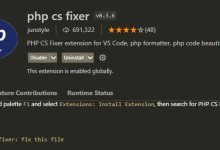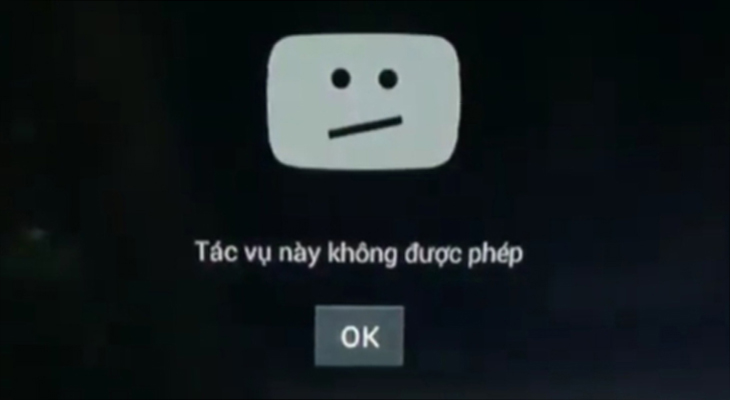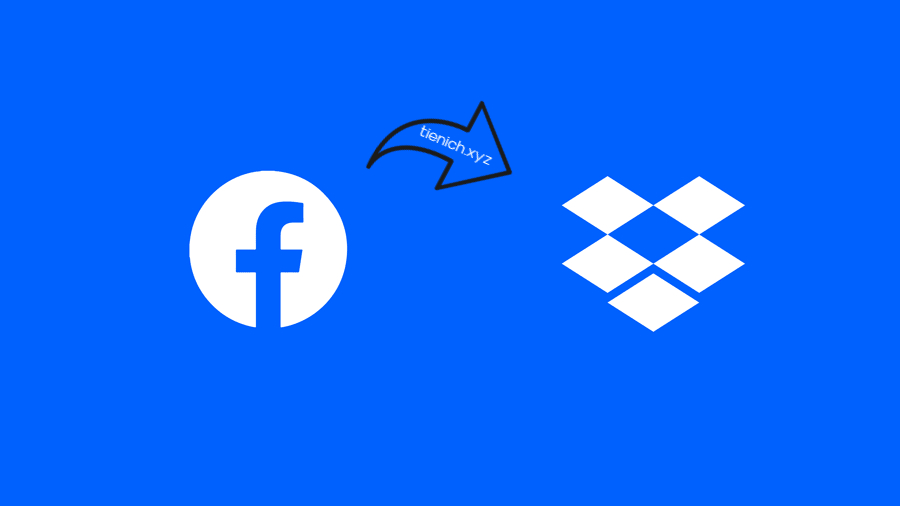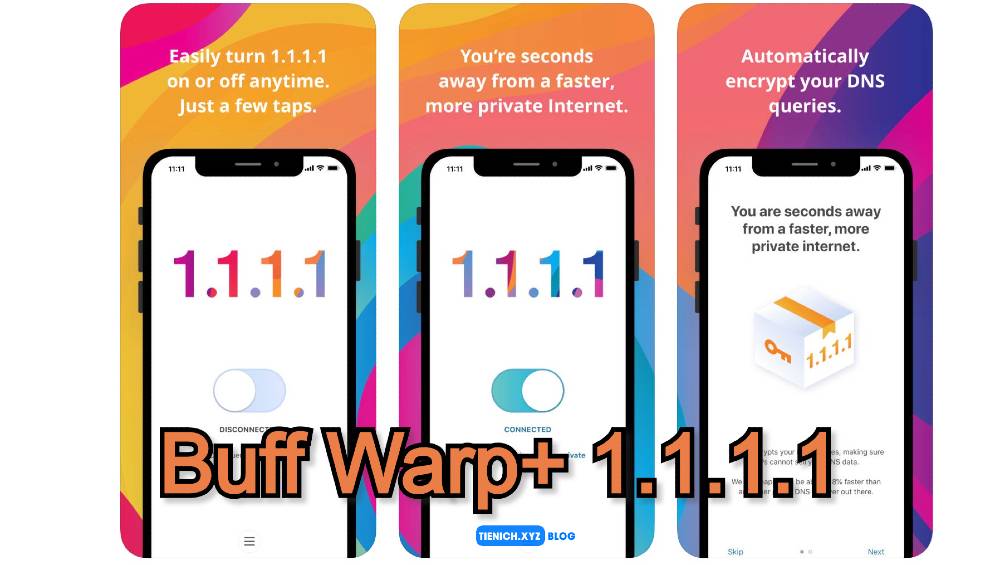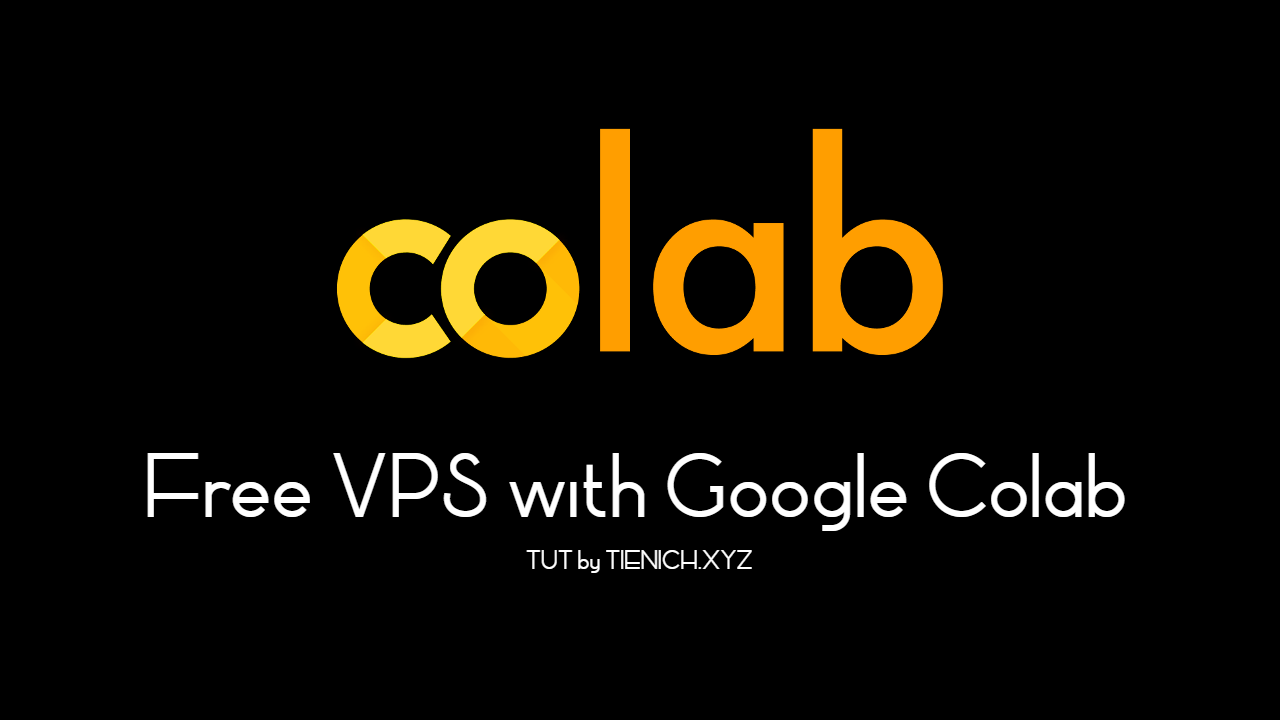Tính năng ẩn cho phép bạn đổi biểu tượng của Instagram nhân sinh nhật 10 năm
Instagram đang kỷ niệm sinh nhật lần thứ 10 của mình bằng cách phát hành bản cập nhật cho phép người dùng thay đổi biểu tượng ứng dụng theo ý thích trong suốt tháng 10/2020. Với bản cập nhật này, người dùng Instagram trên cả iOS và Android đều có thể lựa chọn các icon ứng dụng có sẵn để làm mới màn hình chính của mình.
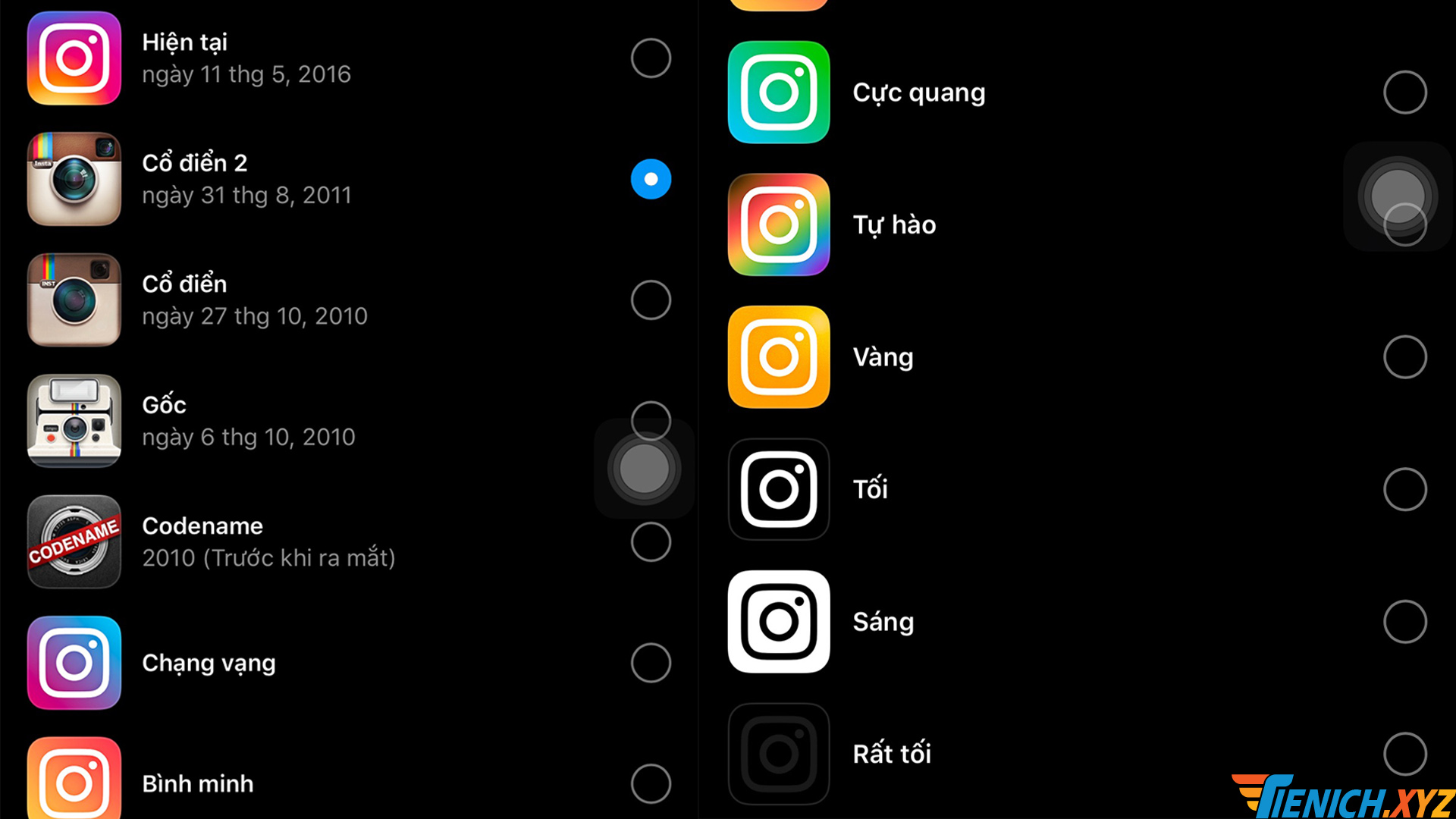
Tùy chọn gồm nhiều chủ đề khác nhau như cầu vồng hoặc các màu cam, vàng, đen, trắng… và đặc biệt hơn là có bao gồm cả biểu tượng Polaroid cổ điển từng được nhiều người dùng yêu thích 5 năm trước. Ngoài ra, bản cập nhật ứng dụng mới còn có thêm một số tính năng mới như Stories Map (Bản đồ Câu chuyện) và Lịch (Calendar), giúp ôn lại những khoảnh khắc bạn từng chia sẻ trên Stories trong vòng ba năm qua.
1. Lý do bạn nên đổi biểu tượng icon Instagram?
- Để “bắt trend” mừng sinh nhật 10 năm Instagram cùng bạn bè.
- Đổi mới giao diện icon ứng dụng, tăng sự mới mẻ khi sử dụng Instagram.
- Chọn được icon ứng dụng theo ý thích với nhiều phiên bản.
Nhưng làm thế nào để trải nghiệm được những điều thú vị này? Đừng lo, ngay sau đây chúng tôi sẽ hướng dẫn các bước đơn giản để thay đổi biểu tượng icon Instagram.
2. Hướng dẫn đổi biểu tượng icon Instagram trên iPhone và Android
+ Bước 1: Bạn cần mở ứng dụng Instagram trên iPhone hoặc điện thoại Android của bạn. Lưu ý, bạn cần đảm bảo đã cập nhật ứng dụng Instagram phiên bản mới nhất, nếu chưa cập nhật thì sẽ không thể thực hiện được nhé.
+ Bước 2: Kế đến, nhấn vào biểu tượng Hồ sơ ở góc dưới cùng bên phải.
+ Bước 3: Chọn mục Cài đặt.
+ Bước 4: Trong trang Cài đặt, bạn hãy vuốt từ đầu màn hình xuống dưới cho đến khi thấy một dòng biểu tượng cảm xúc hiện ra và bạn dừng kéo.
+ Bước 5: Tại đây, một cửa sổ sẽ hiện ra. Đây là tất cả các tùy chọn biểu tượng ứng dụng Instagram có sẵn. Chọn 1 giao diện icon ứng dụng Instagram mà bạn muốn đổi.
Biểu tượng sẽ được thay đổi và bạn sẽ thấy một thông báo bật lên xác nhận thay đổi. Nhấn vào nút “OK” để loại bỏ cửa sổ bật lên này.
Bây giờ, bạn ra màn hình chính của iPhone hoặc Android bạn sẽ thấy icon ứng dụng Instagram mới.
Như vậy là tienichxyz.com vừa hướng dẫn cho các bạn cách thay đổi biểu tượng icon Instagram chỉ với vài bước đơn giản. Hãy thử ngay những tính năng thú vị này nhé! Chúc các bạn thành công!